Hai bloccato il tuo telefono Android?-Una soluzione completa
Un telefono in muratura è un dispositivo che non si accende indipendentemente da quello che fai e tutto ciò che provi a fare per risolverlo non funziona. La maggior parte delle persone ti dirà che non c’è davvero nulla che tu possa fare per riparare un dispositivo in muratura. Ma con le giuste informazioni, i pulsanti giusti da premere e utili software aggiuntivi puoi effettivamente provare a riparare un dispositivo in muratura.
In questo articolo vedremo come riparare il tuo dispositivo se sei sicuro che sia in muratura, come salvare i dati sul tuo dispositivo in muratura e persino come evitare questa situazione in futuro.
Parte 1: salva i dati sul tuo telefono Android in muratura
Prima di poter imparare come riparare un dispositivo in muratura, è importante che tu sia in grado di salvare i dati che si trovano sul dispositivo. Avere i dati salvati da qualche altra parte sarà l’assicurazione aggiuntiva di cui hai bisogno nel caso qualcosa vada storto durante il processo. Esistono pochissime soluzioni software sul mercato per aiutarti a recuperare i dati da un dispositivo in muratura. Uno di questi e il più affidabile è Wondershare DrFoneTool – Recupero Dati (Android).

DrFoneTool – Recupero Dati (Android)
Il primo software al mondo per il recupero di smartphone e tablet Android.
- Recupera i dati da Android rotto in diverse situazioni.
- Scansiona e visualizza in anteprima i file prima di avviare il processo di recupero.
- Recupero della scheda SD su qualsiasi dispositivo Android.
- Recupera contatti, messaggi, foto, registri delle chiamate, ecc.
- Funziona alla grande con qualsiasi dispositivo Android.
- 100% sicuro da usare.
Come utilizzare DrFoneTool – Recupero dati (Android) per salvare i dati da un Android in muratura
Se il tuo dispositivo non risponde completamente, non preoccuparti, DrFoneTool può aiutarti a recuperare tutti i dati. Segui semplicemente questi passaggi per accedere al dispositivo e recuperare tutti i tuoi dati.
Passaggio 1: Scarica e installa Wondershare DrFoneTool sul tuo PC. Avvia il programma e quindi fai clic su Recupero dati. Seleziona i tipi di dati che desideri recuperare e quindi fai clic su Avanti.

Passaggio 2. Seleziona il tipo di problema per il tuo telefono. Scegli tra ‘Schermo touch non reattivo o impossibile accedere al telefono’ o ‘Schermo nero/rotto’.

Passaggio 3: nel passaggio successivo, è necessario selezionare il modello del dispositivo. Se non conosci il modello del tuo dispositivo clicca su “Come verificare il modello del dispositivo” per ricevere assistenza.

Passaggio 4: la schermata successiva fornirà istruzioni su come accedere alla ‘Modalità download’. Collega il dispositivo al tuo PC una volta che è in ‘Modalità download’

Passaggio 5: il programma inizierà un’analisi del dispositivo e quindi scaricherà il pacchetto di ripristino.

Passaggio 6: Quindi DrFoneTool visualizzerà tutti i tipi di file recuperabili. È possibile fare clic sui file per visualizzarne l’anteprima. Seleziona quelli che ti servono e fai clic su ‘Recupera su computer’ per salvarli sul tuo computer.

Parte 2: Come riparare il tuo telefono Android in muratura
I dispositivi Android sono generalmente molto flessibili nel consentire agli utenti di eseguire il flashing della ROM, ma a volte un processo errato può comportare un dispositivo in muratura. Sebbene ci siano poche soluzioni a questo problema, ecco alcune cose che puoi fare;
Quando il dispositivo si avvia direttamente in Recovery
Se il dispositivo può avviarsi alla schermata di ripristino, puoi trovare una ROM alternativa per installarla e copiarla sul tuo dispositivo. L’installazione può quindi essere eseguita nel menu di ripristino. Se il dispositivo si avvia in modalità di ripristino, è possibile che possa essere risolto.
Passaggio 1: carica Clockworkmod o qualsiasi altro strumento di ripristino che hai utilizzato.
Passaggio 2: una volta entrato, vai a ‘Riavvia il sistema ora’. Se stai usando Clockworkmod, questa dovrebbe essere la tua prima opzione. Si spera che tutto funzioni correttamente se lo fai, in caso contrario potrebbe essere necessario scaricare e riattivare nuovamente la ROM.
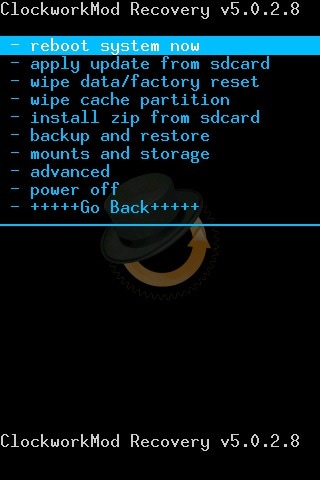
Quando il dispositivo non smette di riavviarsi
Ecco cosa fare se il dispositivo non interrompe il riavvio.
Passaggio 1: spegnere il dispositivo e quindi riavviare in modalità di ripristino.
Passaggio 2: vai su ‘Avanzate’ che farà apparire una serie di opzioni tra cui scegliere.
Passaggio 3: una delle opzioni dovrebbe essere ‘Cancella cache Dalvik’ seleziona questa opzione e quindi segui le istruzioni. Al termine selezionare “Torna indietro” per tornare al menu principale.

Passaggio 4: vai su ‘Wipe Cache Partition’ e selezionalo.
Passaggio 5: vai su ‘Cancella dati/ripristino di fabbrica’.
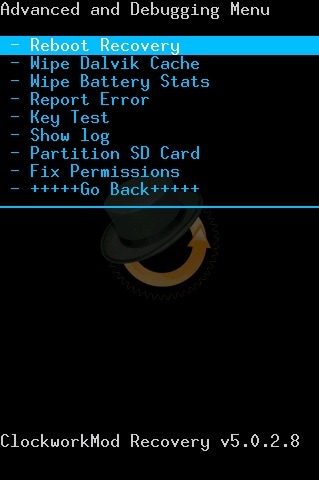
Passaggio 6: infine riavviare il dispositivo selezionando ‘Riavvia il sistema ora’. Questo dovrebbe risolvere il problema. Potresti anche voler eseguire il flashing della stessa ROM o provarne una nuova.
Se i metodi precedenti non funzionano, prova una delle seguenti opzioni.
Puoi tornare alla risorsa in cui hai trovato gli strumenti flash e cercare o chiedere consiglio
A volte questi errori possono essere causati se l’installazione della ROM è stata eseguita tramite scheda SD. In questo caso potrebbe essere utile riformattare la scheda SD.
Se tutto il resto fallisce, è il momento di restituire il dispositivo al venditore se la garanzia è ancora applicabile.
Parte 3: Consigli utili per evitare di danneggiare il tuo telefono Android
Se hai intenzione di installare una ROM personalizzata, devi installare Custom Recovery. Ciò ti consentirà di ripristinare il dispositivo alle sue impostazioni originali nel caso qualcosa vada storto e, si spera, ti aiuti a evitare il bricking del tuo dispositivo.
- Assicurati di avere familiarità con i comandi Fastboot o ADB prima di fare qualsiasi cosa. Dovresti sapere come ripristinare il tuo dispositivo eseguendo il flashing di una riga di comando e anche trasferire manualmente file importanti sul tuo dispositivo.
- Fai un backup del tuo dispositivo. Questo è ovvio, ma la maggior parte delle persone non vi si attiene. Per lo meno puoi recuperare tutti i tuoi file e le impostazioni per trasferirli su un nuovo telefono.
- Mantieni un backup Nandroid completo sul tuo telefono
- Conserva un altro backup sul tuo PC a cui puoi accedere se qualcosa va storto con l’installazione della ROM personalizzata
- Scopri come ripristinare a fondo il tuo dispositivo. Potrebbe tornare utile quando il tuo dispositivo si blocca su di te.
- Dovresti anche considerare di abilitare il debug USB. Questo perché molte soluzioni per un dispositivo Bricked si basano sul debug USB.
- Assicurati che la ROM personalizzata che scegli possa essere effettivamente utilizzata sul modello del tuo dispositivo.
Sebbene l’installazione di Custom ROM possa effettivamente essere un ottimo modo per personalizzare il tuo dispositivo, è anche il motivo principale per i dispositivi in muratura. Assicurati quindi di capire cosa stai facendo quando decidi di personalizzare il tuo dispositivo. Impara il più possibile sul processo prima di tentare tutto.
ultimi articoli

